Как посмотреть температуру в Ubuntu | Debian | LinuxMint
webmaster С. 26.09.2019 0 Comments
В этой статье рассмотрим как можно посмотреть температуру процессора, видеокарты, HDD и еще многих датчиков установленных в вашем компьютере.
Первым делом, рассмотрим консольные утилиты для показа температуры процессора, а затем и GUI.
1. Чтение температуры процессора через консоль 1.1. Как проверить температуру процессора в Ubuntu1.1.1. Бонус
2. Psensor — ГУИ приложение для показа температуры CPU2.1. Как проверить температуру процессора в Ubuntu
3. Установка Psensor в Ubuntu
Чтение температуры процессора через консоль
Как проверить температуру процессора в Ubuntu
Для чтения температуры CPU в консоли, вам потребуется установить утилиту lm_sensor. Эта утилита может показывать не только информацию о процессоре вашего компьютера, но и многие другие.
Эта утилита может показывать не только информацию о процессоре вашего компьютера, но и многие другие.
Установка утилиты очень проста — вам нужно всего лишь выполнить следующие команды в терминале:
sudo apt-get install lm-sensors
После установки, желательно настроить его. Для этого опять-же в консоли набираем следующую команду:
sudo sensors-detect
Когда утилита будет спрашивать всякие вопросы, можете просто набирать yes.
Пользоваться lm-sensors очень легко, наберите в консоле:
sensors
При наборе этой команды, вам выведется различная информация о вашем компьютере, включая температуру процессора.
БонусПри наборе команды sensors Вам показывается информация всех датчиков установленных в вашем компьютере только в определенный момент времени, если же вы хотите наблюдать за температурой непрерывно, то для этого необходимо совместить две команды в одну. Набираем в терминале:
watch sensors
В результате — вы сможете следить за температурой процессора в реальном времени.
Psensor — ГУИ приложение для показа температуры CPU
Как проверить температуру процессора в Ubuntu
Psensor — это графическое приложение для мониторинга температуры железа. Он может показывать:
- температуру материнской платы и CPU сенсоров (с помощью lm-sensors)
- температуру Nvidia GPU
- температуру ATI/AMD GPU
- температуру жестких дисков (с помощью hddtemp)
- скорость ротации кулеров (с помощью lm-sensors)
Установка Psensor в Ubuntu
Так-как Psensor является графическим интерфейсом к другим утилитам, вам сперва придется установить некоторые зависимости:
sudo apt-get install lm-sensors hddtemp
После этого вам нужно настроить lm-sensors как указано выше. И после этого установить Psensor командой:
sudo apt-get install psensor
Найти приложение можете в меню вашей системы.
Если вы нашли ошибку, пожалуйста, выделите фрагмент текста и нажмите Ctrl+Enter.
5 1 голос
Рейтинг статьи
sensors — утилита для мониторинга датчиков температуры
1 sensors — утилита для мониторинга датчиков температуры
Скачать документДанная утилита — свободное ПО, состоящее из драйверов и утилит, позволяющее отслеживать температуру, напряжение, скорость вращения вентиляторов в вашей системе. Следует помнить, что набор датчиков индивидуален для каждой системы, поэтому некоторые возможности могут быть недоступны.
Используйте sensors-detect для обнаружения и формирования списка модулей ядра.
По окончании определения датчиков будут доступны снимаемые ими значения.
Пример:
sensors-detect
This program will help you determine which kernel modules you need to load to use lm_sensors most effectively. It is generally safe and recommended to accept the default answers to all questions, unless you know what you're doing.Some south bridges, CPUs or memory controllers contain embedded sensors. Do you want to scan for them? This is totally safe. (YES/no): Module cpuid loaded successfully. Silicon Integrated Systems SIS5595... No VIA VT82C686 Integrated Sensors... No VIA VT8231 Integrated Sensors... No AMD K8 thermal sensors... No AMD Family 10h thermal sensors... No ... Now follows a summary of the probes I have just done. Just press ENTER to continue: Driver `coretemp': * Chip `Intel digital thermal sensor' (confidence: 9) Driver `lm90': * Bus `SMBus nForce2 adapter at 4d00' Busdriver `i2c_nforce2', I2C address 0x4c Chip `Winbond W83L771AWG/ASG' (confidence: 6) Do you want to overwrite /etc/conf.d/lm_sensors? (YES/no): ln -s '/usr/lib/systemd/system/lm_sensors.service' '/etc/systemd/system/multi-user.
target.wants/lm_sensors.service' Unloading i2c-dev... OK Unloading cpuid... OK
Просмотр датчиков
Пример запуска sensors:
sensors
coretemp-isa-0000 Adapter: ISA adapter Core 0: +58.0°C (high = +84.0°C, crit = +100.0°C) Core 1: +59.0°C (high = +84.0°C, crit = +100.0°C) Core 2: +59.0°C (high = +84.0°C, crit = +100.0°C) Core 3: +60.0°C (high = +84.0°C, crit = +100.0°C) nouveau-pci-0100 Adapter: PCI adapter temp1: +57.0°C (high = +95.0°C, hyst = +3.0°C) (crit = +105.0°C, hyst = +5.0°C) (emerg = +135.0°C, hyst = +5.0°C)
Дата последнего изменения: 27.02.2023
Если вы нашли ошибку, пожалуйста, выделите текст и нажмите Ctrl+Enter.
Stress-ng — утилита нагрузочного тестирования аппаратного обеспечения
smartctl и hddtemp — мониторинг состояния жестких дисков
Как узнать температуру процессора в системе Windows с помощью Snmp и cmd
спросил
Изменено 3 года, 1 месяц назад
Просмотрено 128 тысяч раз
В настоящее время я работаю над NMS Zabbix. После некоторых исследований и разработок я могу получить информацию о температуре процессора в Linux через snmp, а также через терминал с помощью LM-SENSORS. Однако то же самое не работает для Windows; Я вижу, что в Windows нет LM-SENSORS, и, возможно, поэтому LM-SENSOR-MIB не дает никаких выходных данных для Windows. Может ли кто-нибудь предложить, какие mibs можно использовать в Windows для получения информации о температуре процессора, а также, как я могу получить ту же информацию в терминале cmd?
После некоторых исследований и разработок я могу получить информацию о температуре процессора в Linux через snmp, а также через терминал с помощью LM-SENSORS. Однако то же самое не работает для Windows; Я вижу, что в Windows нет LM-SENSORS, и, возможно, поэтому LM-SENSOR-MIB не дает никаких выходных данных для Windows. Может ли кто-нибудь предложить, какие mibs можно использовать в Windows для получения информации о температуре процессора, а также, как я могу получить ту же информацию в терминале cmd?
- windows
- процессор
- температура
- snmp
- zabbix
Как я могу получить температуру процессора в оболочке cmd?
Попробуйте следующее.
Пакетный файл (GetCpuTmp.cmd)
@эхо выключено
for /f "skip=1 tokens=2 delims==" %%A in ('wmic /namespace:\\root\wmi PATH MSAcpi_ThermalZoneTemperature get CurrentTemperature /value') do set /a "HunDegCel=(%%~A* 10)-27315"
echo %HunDegCel:~0,-2%. %HunDegCel:~-2% Градусы Цельсия
%HunDegCel:~-2% Градусы Цельсия
Исходный пакетный файл получает температуру процессора в °C и устанавливает ее как переменную, ответ Дэвида Руманна
Пример вывода:
> GetCpuTemp.cmd 73,05 градуса Цельсия
Функция PowerShell (get-temperature.psm1)
функция Get-Temperature {
$t = Get-WmiObject MSAcpi_ThermalZoneTemperature — пространство имен «root/wmi»
$currentTempKelvin = $t.CurrentTemperature / 10
$currentTempCelsius = $currentTempKelvin - 273,15
$currentTempFahrenheit = (9/5) * $currentTempCelsius + 32
return $currentTempCelsius.ToString() + "C:" + $currentTempFahrenheit.ToString() + "F:" + $currentTempKelvin + "K"
}
# Сохраните в каталоге c:\users\yourName\Documents\WindowsPowerShell\modules\
# в подкаталоге get-temperature как get-temperature.psm1
# Вы **должны** работать от имени администратора.
# Это будет работать, только если ваша система и BIOS поддерживают это. Если это не сработает, я не смогу вам помочь.
# Просто введите get-temperature в PowerShell, и он выдаст температуру в градусах Цельсия, Фаренгейта и Кельвина.
Источник Получение температуры процессора с помощью PowerShell
Пример вывода:
> get-temperature 73,05 С : 163,49 Ж : 346,2 К5
Вы можете использовать Open Hardware Monitor, это программное обеспечение с открытым исходным кодом (MPL v2). Вы можете получить доступ к версии командной строки здесь:
OpenHardwareMonitorReport.zip
Пример части вывода:
PS C:\Users\myuser\OpenHardwareMonitorReport> .\OpenHardwareMonitorReport.exe Открыть отчет аппаратного монитора -------------------------------------------------- ------------------------------ Версия: 0.8.0.2 -------------------------------------------------- ------------------------------ Общеязыковая среда выполнения: 4.0.30319.42000 Операционная система: Microsoft Windows NT 6.2.9200.0 Тип процесса: 32-битный -------------------------------------------------- ------------------------------ Датчики | +- HP 00F52W (/материнская плата) | +- Intel Core i7-3770 (/intelcpu/0) | +- Скорость шины: 99,7734 99,7734 99,7784 (/intelcpu/0/часы/0) | +- Ядро ЦП №1: 3691,62 3691,62 3791,58 (/intelcpu/0/clock/1) | +- Ядро ЦП №2: 3691,62 3691,62 3791,58 (/intelcpu/0/clock/2) | +- Ядро ЦП №3: 3791,39 3791,39 3891,36 (/intelcpu/0/clock/3) | +- Ядро ЦП №4: 3691,62 3691,62 3891,36 (/intelcpu/0/часы/4) | +- Ядро ЦП №1: 42 42 43 (/intelcpu/0/temperature/0) | +- Ядро ЦП №2: 43 37 43 (/intelcpu/0/temperature/1) | +- Ядро ЦП №3: 42 35 42 (/intelcpu/0/temperature/2) | +- Ядро ЦП №4: 45 41 45 (/intelcpu/0/temperature/3) | +- Пакет ЦП: 45 43 45 (/intelcpu/0/temperature/4)
- Открыть аппаратный монитор Официальный сайт
- ссылка на проблему, где версия командной строки связанный: # 776
- Более свежая версия с ожидающим запросом на вытягивание
Зарегистрируйтесь или войдите в систему
Зарегистрируйтесь с помощью Google Зарегистрироваться через Facebook Зарегистрируйтесь, используя адрес электронной почты и парольОпубликовать как гость
Электронная почтаТребуется, но не отображается
Опубликовать как гость
Электронная почтаТребуется, но не отображается
Нажимая «Опубликовать свой ответ», вы соглашаетесь с нашими условиями обслуживания и подтверждаете, что прочитали и поняли нашу политику конфиденциальности и кодекс поведения.
ubuntu — Как я могу контролировать температуру процессора в Linux?
спросил
Изменено 5 лет, 9 месяцев назад
Просмотрено 336 тысяч раз
Как контролировать и отображать температуру ЦП с помощью Linux?
- убунту
- процессор
- температура
Как уже отмечали другие, вам нужен пакет
Если вы этого не сделали, запустите это вручную один раз и проверьте, обнаруживает ли он какие-либо датчики на борту вашего компьютера.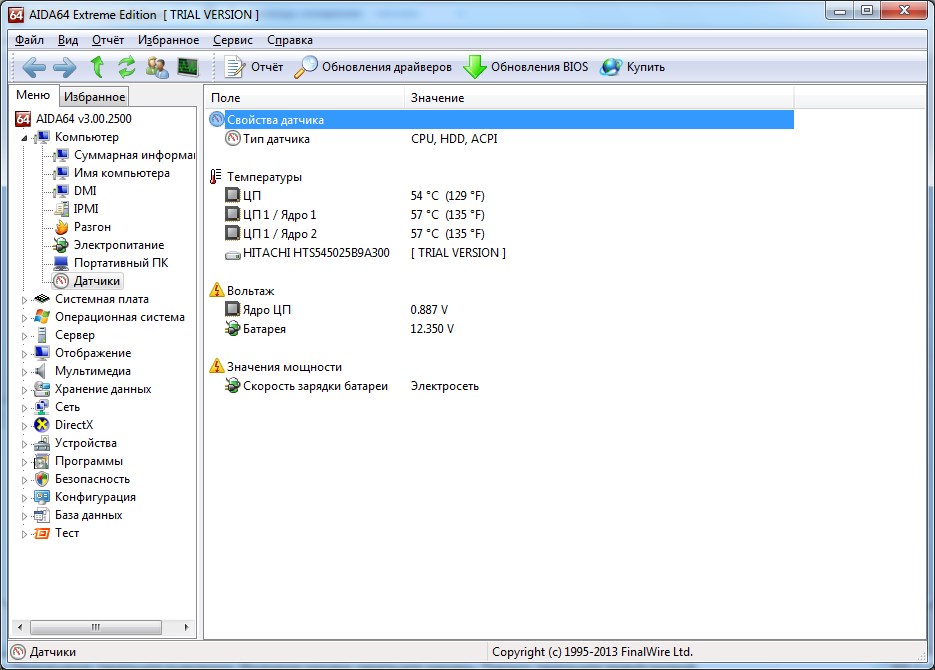
$ датчики sudo обнаруживают # датчики обнаруживают ревизию 5249 (2008-05-11 22:56:25 +0200) Эта программа поможет вам определить, какие модули ядра вам нужны загрузить, чтобы использовать lm_sensors наиболее эффективно. Как правило, это безопасно и рекомендуется принимать ответы по умолчанию на все вопросы, если вы не знаете, что делаете. Мы можем начать с поиска адаптеров (PCI) I2C или SMBus. Вы хотите исследовать сейчас? (Да нет): Поиск адаптеров шины PCI... Используйте драйвер `i2c-i801' для устройства 0000:00:1f.3: Intel 82801G ICH7 Теперь попробуем загрузить каждый модуль адаптера по очереди. Модуль `i2c-i801' уже загружен. Если у вас есть необнаруживаемые или неподдерживаемые адаптеры I2C/SMBus, вы можете их сканируют, вручную загружая модули перед запуском этого скрипта. Теперь мы собираемся выполнить зондирование адаптера I2C/SMBus. Некоторые чипы могут быть обнаруженным дважды; мы выбираем тот, который вызывает наибольшее доверие значение в таком случае. Если вы обнаружили, что адаптер завис после прощупывания определенного адреса, вы можете указать этот адрес, чтобы он оставался непроверенным.Следующий адаптер: адаптер SMBus I801 на 10c0 (i2c-0) Вы хотите его отсканировать? (ДА/нет/выборочно): Клиент найден по адресу 0x50 Поиск "Analog Devices ADM1033"... Нет Поиск "Analog Devices ADM1034"... Нет Поиск `SPD EEPROM'... Да (доверие 8, не аппаратный чип мониторинга) Поиск `EDID EEPROM'... Нет Клиент найден по адресу 0x52 Поиск "Analog Devices ADM1033"... Нет Поиск "Analog Devices ADM1034"... Нет Поиск `SPD EEPROM'... Да (доверие 8, не аппаратный чип мониторинга) Поиск `EDID EEPROM'... Нет Некоторые микросхемы также доступны через порты ввода-вывода ISA. Мы должны писать в произвольные порты ввода-вывода, чтобы исследовать их. Хотя обычно это безопасно. Да, у вас есть порты ввода-вывода ISA, даже если у вас нет слотов ISA! Хотите просканировать порты ввода/вывода ISA? (Да нет): Зондирование «National Semiconductor LM78» по адресу 0x290... Нет Поиск "National Semiconductor LM78-J" по адресу 0x290... Нет Поиск "National Semiconductor LM79" по адресу 0x290... Нет Поиск "Winbond W83781D" по адресу 0x290.
.. Нет Поиск "Winbond W83782D" по адресу 0x290... Нет Поиск IPMI BMC KCS по адресу 0xca0... Нет Поиск IPMI BMC SMIC по адресу 0xca8... Нет Некоторые чипы Super I/O также могут содержать датчики. Мы должны написать в стандартные порты ввода-вывода для их проверки. Обычно это безопасно. Вы хотите сканировать датчики Super I/O? (Да нет): Проверка Super-I/O на 0x2e/0x2f Попытка семьи `National Semiconductor'... Нет Попытка семейного `SMSC'... Да Найден неизвестный чип с идентификатором 0x2803 Проверка Super-I/O на 0x4e/0x4f Попытка семьи `National Semiconductor'... Нет Попытка семейного `SMSC'... Нет Пробная семья `VIA/Winbond/Fintek'... Нет Пробуем семейство ITE... Нет Некоторые южные мосты, процессоры или контроллеры памяти также могут содержать встроенные датчики. Вы хотите отсканировать их? (Да нет): Кремниевые интегрированные системы SIS5595... Нет Встроенные датчики VIA VT82C686... Нет Встроенные датчики VIA VT8231... Нет Термодатчики AMD K8... Нет Термодатчики AMD K10... Нет Термодатчик семейства Intel Core.
.. Успех! (драйвер `coretemp') Термодатчик Intel AMB FB-DIMM... Нет Теперь следует краткое изложение исследований, которые я только что провел. Просто нажмите ENTER, чтобы продолжить: Драйвер `coretemp' (должен быть вставлен): Правильно определяет: * Чип `Тепловой датчик семейства Intel Core' (достоверность: 9) Теперь я сгенерирую команды, необходимые для загрузки необходимых модулей. Просто нажмите ENTER, чтобы продолжить: Чтобы загрузить все необходимое, добавьте это в /etc/modules: #----отрежь здесь---- # Драйверы чипов coretemp #----отрежь здесь---- Вы хотите добавить эти строки автоматически? (да нет)
Если вам повезет, ваш ноутбук будет поддерживать набор датчиков. Если нет, то можно еще найти базовый набор датчиков для процессора:
$ датчиков acpitz-виртуальный-0 Адаптер: виртуальное устройство темп1: +40,5°C (крит = +105,0°C) coretemp-isa-0000 Адаптер: адаптер ISA Ядро 0: +35,0°C (крит = +100,0°C) coretemp-isa-0001 Адаптер: адаптер ISA Ядро 1: +40,0°C (крит = +100,0°C)5
Используя «sensors» (из lm-sensors) и «watch» (из procps pkg), вы можете в режиме реального времени контролировать данные датчиков в командной строке с помощью:
watch -n 1 -d sensor
Это будет отображать датчики каждую 1 секунду и выделять разницу с предыдущей секундой.
Каждые 1,0 с: /usr/bin/sensors ... temp1: +55C (высокая = +50C, гист = +45C) датчик = термистор ALARM temp2: +35,0C (высокая = +80C, гист = +75C) датчик = термистор temp3: +35,0C (высокая = +80C, гист = +75C) датчик = термистор3
люминесцентные датчики
Lm-датчики — аппаратное состояние пакет мониторинга для Linux. Это позволяет получить доступ к информации из температура, напряжение и скорость вращения вентилятора датчики. Он работает с большинством новых системы. Этот пакет содержит программы, помогающие вы настраиваете и читаете данные из lm-сенсоры.
Для установки используйте:
# sudo apt-get install lm-sensors sensor-applet
Использовать:
# датчики-обнаружение ... # датчики V1.5: +2,467 В (мин. = +1,42 В, макс. = +1,58 В) ТРЕВОГА VCore: +1,479 В (мин. = +1,48 В, макс. = +1,63 В) ТРЕВОГА V3.3: +3,373 В (мин. = +3,13 В, макс. = +3,47 В) V5: +5,000 В (мин.= +4,74 В, макс. = +5,26 В) V12: +11,734 В (мин. = +11,38 В, макс. = +12,62 В) CPU_Fan: 2299 об/мин (мин. = 4000 об/мин) АВАРИЙНЫЙ СИГНАЛ вентилятор2: 0 об/мин (мин. = 0 об/мин) вентилятор 3: 1057 об/мин (мин. = 0 об/мин) вентилятор4: 0 об/мин (мин. = 0 об/мин) ЦП: +41,50°C (низкая = +10°C, высокая = +50°C) Плата: +35,25°C (низкая = +10°C, высокая = +35°C) Удаленный: +35,50°C (низкий = +10°C, высокий = +35°C) ТРЕВОГА ЦП_ШИМ: 144 Fan2_PWM: 112 Fan3_PWM: 112 вид: +1,550 В (версия VRM 9.0)
или добавьте апплет на панель задач.
Вы также можете попробовать приложение computertemp.
Пакет Ubuntu
Домашняя страница
Монитор температуры компьютера — это маленький апплет для рабочего стола GNOME который показывает температуру вашего процессор компьютера и диски на экране.
Также позволяет регистрировать температуру в файл. Вы можете установить будильник на уведомлять вас, когда температура достиг.
Можно добавить несколько мониторов на панель для контроля различных датчики. Он разработан, чтобы выглядеть как Апплет CPU Frequency Gnome, поэтому они соответствуют друг другу на панели.
Для установки используйте:
sudo apt-get install computertemp
и добавьте на панель задач
0 У меня есть сервер Dell (Poweredge R420) под управлением Fedora/Red Hat Linux. Я установил lm_sensors, но датчики выдали мне сообщение о том, что драйверы ядра не загружены. Я использовал датчики-обнаружение, чтобы узнать, какой датчик мне нужен, и оказалось, что мне нужен IPMI.
Теперь следует краткое изложение только что проведенных мною исследований.
Просто нажмите ENTER, чтобы продолжить:
Драйвер ipmisensors:
* Шина ISA, адрес 0xca8
Чип `IPMI BMC KCS' (доверие: 8)
Внимание: необходимый модуль ipmisensors в данный момент не установлен
в вашей системе. Если он встроен в ядро, то все в порядке. В противном случае проверьте http://www.lm-sensors.org/wiki/Devices для
доступность водителя.
В противном случае проверьте http://www.lm-sensors.org/wiki/Devices для
доступность водителя.
Я проверил страницу, на которой мне посоветовали использовать ipmitool. Установил, но все равно не работает:
$ датчик ipmitool Не удалось открыть устройство в /dev/ipmi0 или /dev/ipmi/0 или /dev/ipmidev/0: нет такого файла или каталога Команда «Получить идентификатор устройства» не удалась Не удается открыть SDR для чтения
После дополнительных исследований я наткнулся на эту страницу: http://osdir.com/ml/hardware.ipmitool.devel/2008-02/msg00012.html
Их скрипт ipmimod.sh работал у меня «из коробки»:
#!/bin/bash
Установщик модуля ядра #IPMI для машин Redhat
#dranch-3r7Miqu9kMnR7s880joybQ@xxxxxxxxxxxxxxxx
#26.07.06 - Использовать абсолютные пути для modprobe
#01.05.06 - ориг версия
/sbin/modprobe ipmi_devintf
maj=`cat /proc/devices | awk '/ipmidev/{print $1}'`
эхо $ май
если [ -c /dev/ipmi0 ]
затем
РМ -ф /dev/ipmi0
/bin/mknod /dev/ipmi0 c $maj 0
еще
/bin/mknod /dev/ipmi0 c $maj 0
фи
IPMI_DRIVERS="ipmi_si ipmi_si_drv ipmi_kcs_drv"
для драйвера в $IPMI_DRIVERS; делать
найти /lib/modules/`uname -r`/kernel/drivers/char/ipmi | grep $драйвер > /dev/null
RETURN_VALUE=$?
если [ $RETURN_VALUE -eq 0 ] ; затем
#Вот конкретные ячейки памяти для карт IPMI типа Supermicro AOC
/sbin/modprobe Тип драйвера = kcs ports = 0xca8 regspacings = 4
перерыв
фи
сделанный
После запуска я, наконец, могу увидеть температуру процессора:
$ ipmitool sensor | температура grep Температура на входе | 24.000 | градусов С | хорошо | на | -7.000 | 3.000 | 42.000 | 47.000 | нет Темп | на | градусов С | на | на | 3.000 | 8.000 | 77.000 | 83.000 | нет Темп | на | градусов С | на | на | 3.000 | 8.000 | 77.000 | 83.000 | нет
Я надеюсь, что это поможет всем, у кого есть серверы Dell, у которых есть проблемы с температурой.
Linux позволяет получить доступ к датчикам информации о температуре. Он работает с RH6.2×64.
Этот драйвер содержит поддержку чтения с использованием датчиков lm:
type
modprobe coretemp датчики
Я обнаружил другое программное обеспечение с графическим интерфейсом для контроля температуры. Название программного обеспечения: Psensor: https://wpitchoune.net/psensor/
И см. статью из Интернета: https://www.tecmint.com/psensor-monitors-hardware-temperature-in-linux/
Чтобы установить на Ubuntu/Mint, запустите эту команду на своем терминале:
sudo apt установить датчик
Чтобы запустить приложение, просто запустите это:
sudo psensor
Спасибо.
ACPI
Стоит упомянуть команду acpi ,
acpi -t # или -V для всех
-т | —thermal : показать информацию о температуре
Из apt-cache показать acpi :
Описание-ru: отображает информацию об устройствах ACPI Попытки воспроизвести функциональность «старой» команды apm на Системы ACPI, включая информацию об аккумуляторе и температуре .
Не поддерживает Приостановка работы ACPI отображает информацию только об устройствах ACPI.Домашняя страница: http://sourceforge.net/projects/acpiclient
В Ubuntu-подобной системе вы можете установить его с помощью
sudo apt-get install acpi
Примечание: вы можете контролировать температуру с помощью watch -n 1 -d acpi -V или вы можете начать анализировать его вывод (или датчики ) с помощью скрипта (с или без команды date ), добавление цветов, запись вывода в файл.
 Some south bridges, CPUs or memory controllers contain embedded sensors.
Do you want to scan for them? This is totally safe. (YES/no):
Module cpuid loaded successfully.
Silicon Integrated Systems SIS5595... No
VIA VT82C686 Integrated Sensors... No
VIA VT8231 Integrated Sensors... No
AMD K8 thermal sensors... No
AMD Family 10h thermal sensors... No
...
Now follows a summary of the probes I have just done.
Just press ENTER to continue:
Driver `coretemp':
* Chip `Intel digital thermal sensor' (confidence: 9)
Driver `lm90':
* Bus `SMBus nForce2 adapter at 4d00'
Busdriver `i2c_nforce2', I2C address 0x4c
Chip `Winbond W83L771AWG/ASG' (confidence: 6)
Do you want to overwrite /etc/conf.d/lm_sensors? (YES/no):
ln -s '/usr/lib/systemd/system/lm_sensors.service' '/etc/systemd/system/multi-user.
Some south bridges, CPUs or memory controllers contain embedded sensors.
Do you want to scan for them? This is totally safe. (YES/no):
Module cpuid loaded successfully.
Silicon Integrated Systems SIS5595... No
VIA VT82C686 Integrated Sensors... No
VIA VT8231 Integrated Sensors... No
AMD K8 thermal sensors... No
AMD Family 10h thermal sensors... No
...
Now follows a summary of the probes I have just done.
Just press ENTER to continue:
Driver `coretemp':
* Chip `Intel digital thermal sensor' (confidence: 9)
Driver `lm90':
* Bus `SMBus nForce2 adapter at 4d00'
Busdriver `i2c_nforce2', I2C address 0x4c
Chip `Winbond W83L771AWG/ASG' (confidence: 6)
Do you want to overwrite /etc/conf.d/lm_sensors? (YES/no):
ln -s '/usr/lib/systemd/system/lm_sensors.service' '/etc/systemd/system/multi-user.
 %HunDegCel:~-2% Градусы Цельсия
%HunDegCel:~-2% Градусы Цельсия

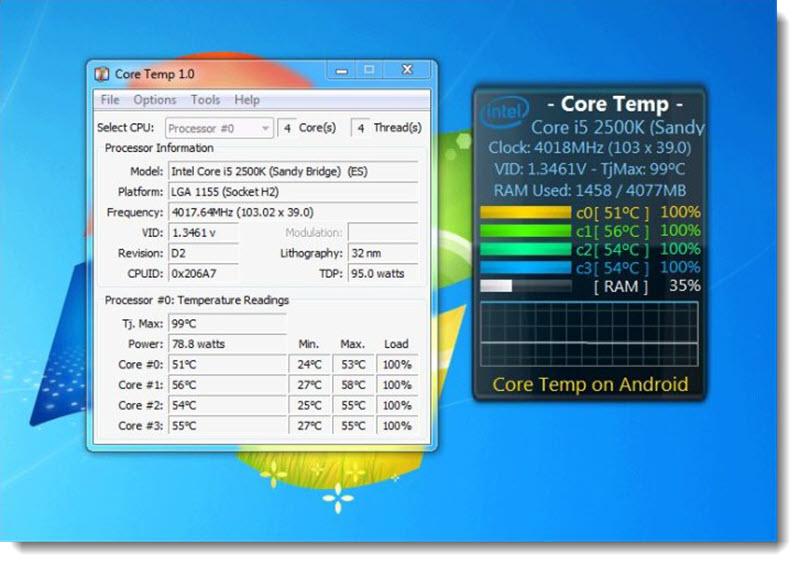 Следующий адаптер: адаптер SMBus I801 на 10c0 (i2c-0)
Вы хотите его отсканировать? (ДА/нет/выборочно):
Клиент найден по адресу 0x50
Поиск "Analog Devices ADM1033"... Нет
Поиск "Analog Devices ADM1034"... Нет
Поиск `SPD EEPROM'... Да
(доверие 8, не аппаратный чип мониторинга)
Поиск `EDID EEPROM'... Нет
Клиент найден по адресу 0x52
Поиск "Analog Devices ADM1033"... Нет
Поиск "Analog Devices ADM1034"... Нет
Поиск `SPD EEPROM'... Да
(доверие 8, не аппаратный чип мониторинга)
Поиск `EDID EEPROM'... Нет
Некоторые микросхемы также доступны через порты ввода-вывода ISA. Мы должны
писать в произвольные порты ввода-вывода, чтобы исследовать их. Хотя обычно это безопасно.
Да, у вас есть порты ввода-вывода ISA, даже если у вас нет слотов ISA!
Хотите просканировать порты ввода/вывода ISA? (Да нет):
Зондирование «National Semiconductor LM78» по адресу 0x290... Нет
Поиск "National Semiconductor LM78-J" по адресу 0x290... Нет
Поиск "National Semiconductor LM79" по адресу 0x290... Нет
Поиск "Winbond W83781D" по адресу 0x290.
Следующий адаптер: адаптер SMBus I801 на 10c0 (i2c-0)
Вы хотите его отсканировать? (ДА/нет/выборочно):
Клиент найден по адресу 0x50
Поиск "Analog Devices ADM1033"... Нет
Поиск "Analog Devices ADM1034"... Нет
Поиск `SPD EEPROM'... Да
(доверие 8, не аппаратный чип мониторинга)
Поиск `EDID EEPROM'... Нет
Клиент найден по адресу 0x52
Поиск "Analog Devices ADM1033"... Нет
Поиск "Analog Devices ADM1034"... Нет
Поиск `SPD EEPROM'... Да
(доверие 8, не аппаратный чип мониторинга)
Поиск `EDID EEPROM'... Нет
Некоторые микросхемы также доступны через порты ввода-вывода ISA. Мы должны
писать в произвольные порты ввода-вывода, чтобы исследовать их. Хотя обычно это безопасно.
Да, у вас есть порты ввода-вывода ISA, даже если у вас нет слотов ISA!
Хотите просканировать порты ввода/вывода ISA? (Да нет):
Зондирование «National Semiconductor LM78» по адресу 0x290... Нет
Поиск "National Semiconductor LM78-J" по адресу 0x290... Нет
Поиск "National Semiconductor LM79" по адресу 0x290... Нет
Поиск "Winbond W83781D" по адресу 0x290. .. Нет
Поиск "Winbond W83782D" по адресу 0x290... Нет
Поиск IPMI BMC KCS по адресу 0xca0... Нет
Поиск IPMI BMC SMIC по адресу 0xca8... Нет
Некоторые чипы Super I/O также могут содержать датчики. Мы должны написать в
стандартные порты ввода-вывода для их проверки. Обычно это безопасно.
Вы хотите сканировать датчики Super I/O? (Да нет):
Проверка Super-I/O на 0x2e/0x2f
Попытка семьи `National Semiconductor'... Нет
Попытка семейного `SMSC'... Да
Найден неизвестный чип с идентификатором 0x2803
Проверка Super-I/O на 0x4e/0x4f
Попытка семьи `National Semiconductor'... Нет
Попытка семейного `SMSC'... Нет
Пробная семья `VIA/Winbond/Fintek'... Нет
Пробуем семейство ITE... Нет
Некоторые южные мосты, процессоры или контроллеры памяти также могут содержать
встроенные датчики. Вы хотите отсканировать их? (Да нет):
Кремниевые интегрированные системы SIS5595... Нет
Встроенные датчики VIA VT82C686... Нет
Встроенные датчики VIA VT8231... Нет
Термодатчики AMD K8... Нет
Термодатчики AMD K10... Нет
Термодатчик семейства Intel Core.
.. Нет
Поиск "Winbond W83782D" по адресу 0x290... Нет
Поиск IPMI BMC KCS по адресу 0xca0... Нет
Поиск IPMI BMC SMIC по адресу 0xca8... Нет
Некоторые чипы Super I/O также могут содержать датчики. Мы должны написать в
стандартные порты ввода-вывода для их проверки. Обычно это безопасно.
Вы хотите сканировать датчики Super I/O? (Да нет):
Проверка Super-I/O на 0x2e/0x2f
Попытка семьи `National Semiconductor'... Нет
Попытка семейного `SMSC'... Да
Найден неизвестный чип с идентификатором 0x2803
Проверка Super-I/O на 0x4e/0x4f
Попытка семьи `National Semiconductor'... Нет
Попытка семейного `SMSC'... Нет
Пробная семья `VIA/Winbond/Fintek'... Нет
Пробуем семейство ITE... Нет
Некоторые южные мосты, процессоры или контроллеры памяти также могут содержать
встроенные датчики. Вы хотите отсканировать их? (Да нет):
Кремниевые интегрированные системы SIS5595... Нет
Встроенные датчики VIA VT82C686... Нет
Встроенные датчики VIA VT8231... Нет
Термодатчики AMD K8... Нет
Термодатчики AMD K10... Нет
Термодатчик семейства Intel Core. .. Успех!
(драйвер `coretemp')
Термодатчик Intel AMB FB-DIMM... Нет
Теперь следует краткое изложение исследований, которые я только что провел.
Просто нажмите ENTER, чтобы продолжить:
Драйвер `coretemp' (должен быть вставлен):
Правильно определяет:
* Чип `Тепловой датчик семейства Intel Core' (достоверность: 9)
Теперь я сгенерирую команды, необходимые для загрузки необходимых модулей.
Просто нажмите ENTER, чтобы продолжить:
Чтобы загрузить все необходимое, добавьте это в /etc/modules:
#----отрежь здесь----
# Драйверы чипов
coretemp
#----отрежь здесь----
Вы хотите добавить эти строки автоматически? (да нет)
.. Успех!
(драйвер `coretemp')
Термодатчик Intel AMB FB-DIMM... Нет
Теперь следует краткое изложение исследований, которые я только что провел.
Просто нажмите ENTER, чтобы продолжить:
Драйвер `coretemp' (должен быть вставлен):
Правильно определяет:
* Чип `Тепловой датчик семейства Intel Core' (достоверность: 9)
Теперь я сгенерирую команды, необходимые для загрузки необходимых модулей.
Просто нажмите ENTER, чтобы продолжить:
Чтобы загрузить все необходимое, добавьте это в /etc/modules:
#----отрежь здесь----
# Драйверы чипов
coretemp
#----отрежь здесь----
Вы хотите добавить эти строки автоматически? (да нет)
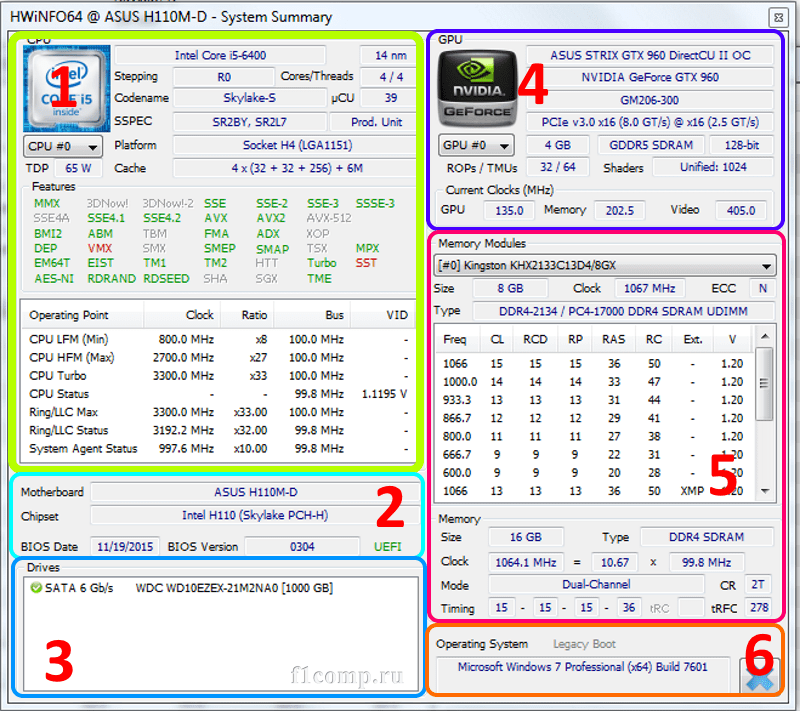 = +4,74 В, макс. = +5,26 В)
V12: +11,734 В (мин. = +11,38 В, макс. = +12,62 В)
CPU_Fan: 2299 об/мин (мин. = 4000 об/мин) АВАРИЙНЫЙ СИГНАЛ
вентилятор2: 0 об/мин (мин. = 0 об/мин)
вентилятор 3: 1057 об/мин (мин. = 0 об/мин)
вентилятор4: 0 об/мин (мин. = 0 об/мин)
ЦП: +41,50°C (низкая = +10°C, высокая = +50°C)
Плата: +35,25°C (низкая = +10°C, высокая = +35°C)
Удаленный: +35,50°C (низкий = +10°C, высокий = +35°C) ТРЕВОГА
ЦП_ШИМ: 144
Fan2_PWM: 112
Fan3_PWM: 112
вид: +1,550 В (версия VRM 9.0)
= +4,74 В, макс. = +5,26 В)
V12: +11,734 В (мин. = +11,38 В, макс. = +12,62 В)
CPU_Fan: 2299 об/мин (мин. = 4000 об/мин) АВАРИЙНЫЙ СИГНАЛ
вентилятор2: 0 об/мин (мин. = 0 об/мин)
вентилятор 3: 1057 об/мин (мин. = 0 об/мин)
вентилятор4: 0 об/мин (мин. = 0 об/мин)
ЦП: +41,50°C (низкая = +10°C, высокая = +50°C)
Плата: +35,25°C (низкая = +10°C, высокая = +35°C)
Удаленный: +35,50°C (низкий = +10°C, высокий = +35°C) ТРЕВОГА
ЦП_ШИМ: 144
Fan2_PWM: 112
Fan3_PWM: 112
вид: +1,550 В (версия VRM 9.0)
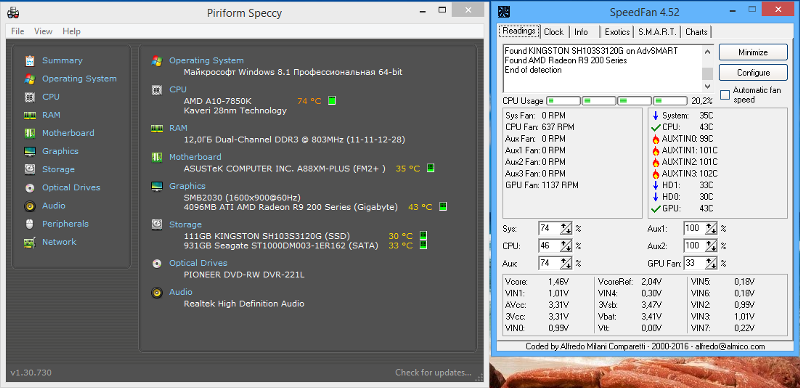 Можно добавить несколько мониторов
на панель для контроля различных
датчики. Он разработан, чтобы выглядеть как
Апплет CPU Frequency Gnome, поэтому они
соответствуют друг другу на панели.
Можно добавить несколько мониторов
на панель для контроля различных
датчики. Он разработан, чтобы выглядеть как
Апплет CPU Frequency Gnome, поэтому они
соответствуют друг другу на панели.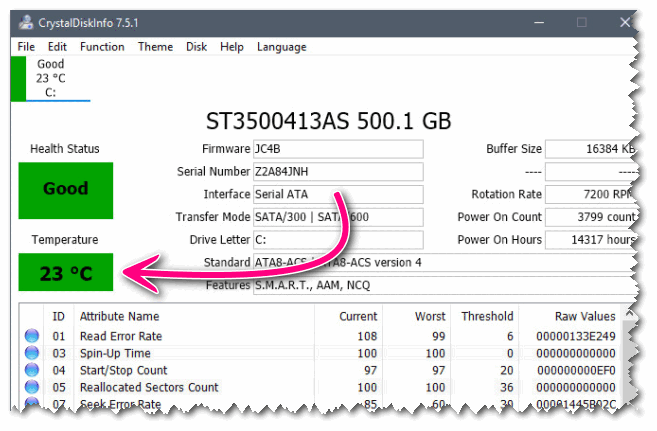 В противном случае проверьте http://www.lm-sensors.org/wiki/Devices для
доступность водителя.
В противном случае проверьте http://www.lm-sensors.org/wiki/Devices для
доступность водителя.
 000 | градусов С | хорошо | на | -7.000 | 3.000 | 42.000 | 47.000 | нет
Темп | на | градусов С | на | на | 3.000 | 8.000 | 77.000 | 83.000 | нет
Темп | на | градусов С | на | на | 3.000 | 8.000 | 77.000 | 83.000 | нет
000 | градусов С | хорошо | на | -7.000 | 3.000 | 42.000 | 47.000 | нет
Темп | на | градусов С | на | на | 3.000 | 8.000 | 77.000 | 83.000 | нет
Темп | на | градусов С | на | на | 3.000 | 8.000 | 77.000 | 83.000 | нет
Ваш комментарий будет первым